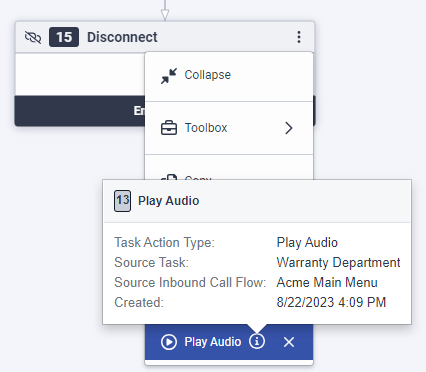Architect編集ツールを使用する
- Architect > ユーザー > 管理者 または Architect > ユーザー > 編集者 許可
の もっと メニューからさまざまなツールにアクセスして、フローをすばやく設定および編集し、フロー間でカスタマイズされた情報を使用できます。 このメニューはメニュー、タスク、および状態で使用でき、次のことができます。
- アクションを折りたたむか展開する
- メニュー、タスクアクション、ステートアクションからArchitectツールボックスにアクセスする
- メニュー、タスク、状態のオブジェクトを切り取り、コピー、貼り付け、削除する
タスクまたは状態エディタ内、およびタスクまたは状態プレビューモードでは、アクションを折りたたむか展開することができます。 この機能は、タスクや状態をナビゲートしにくくする可能性がある長いロジックを隠したい場合に役立ちます。
- アクションまたは出力で、クリックします もっと表示されるメニューから、折りたたむをクリックします。
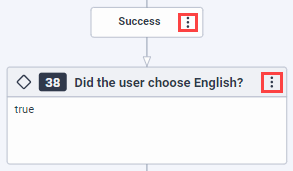
Architectは、タスクの一部として折りたたまれるアクションの数を示します。 また、折りたたまれたアクションがタスク、状態、またはフローを終了したかどうか、およびアクションにエラーがあるかどうかも示します。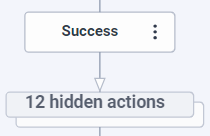
- アクションを展開するには、非表示のアクションメッセージをクリックします。 または、More をクリックし、表示されるメニューから、Expand をクリックします。
アクション全体ではなく、出力を縮小することもできます。 たとえば、切り替えアクションの下に大量のロジックがある場合は、ケース設定を折りたたんで関連する切り替えアクションケースを設定します。
さらに、折りたたまれたアクションに関連する検証エラーをクリックすると、Architectはエラーを含むアクションを展開します。
現在の場所で利用可能なアクションのリストを表示するには、をクリックします もっと そしてホバーします ツールボックス。
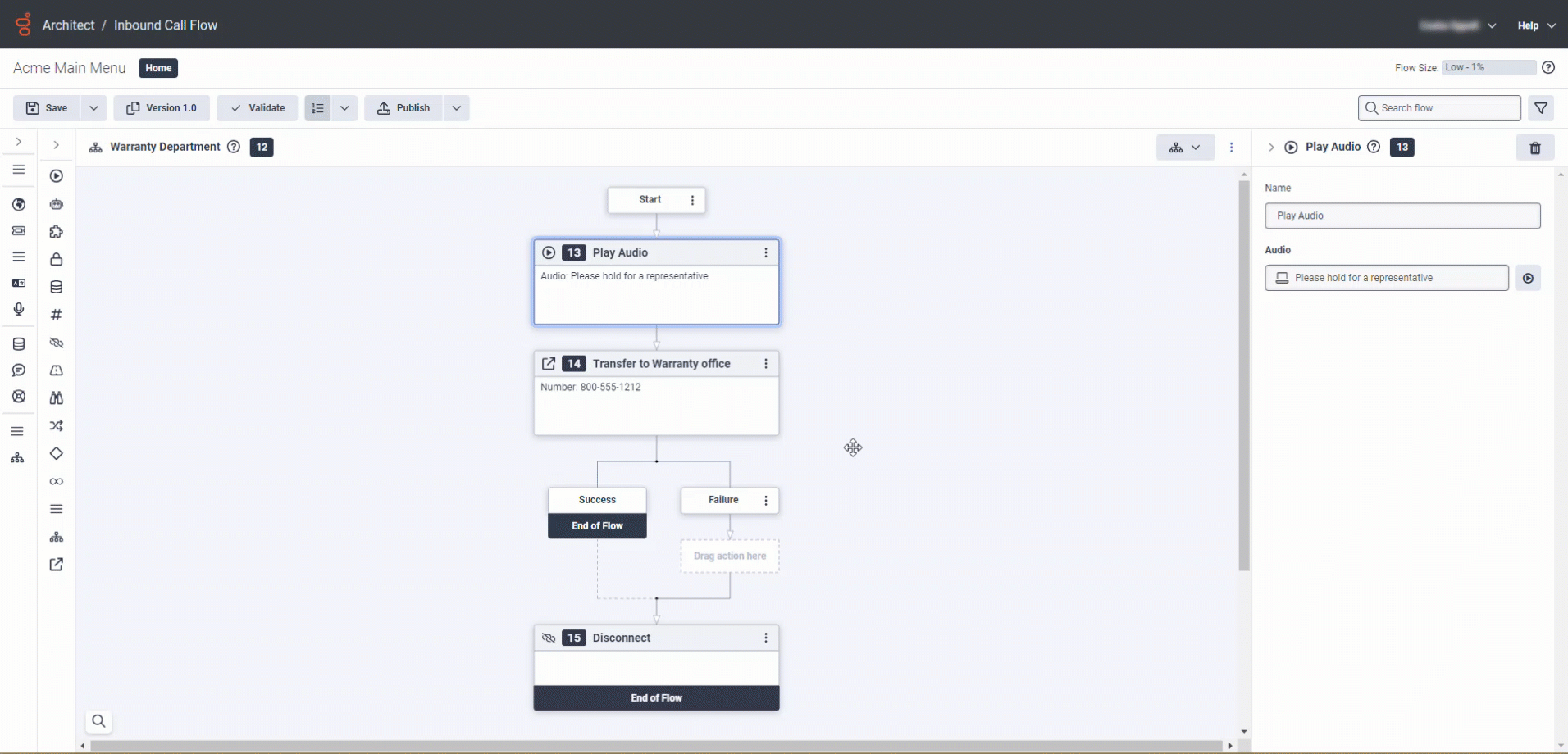
フロー内のオブジェクトを切り取り、コピー、貼り付け、および削除できます。
- フロー間でコピーアンドペーストできます。
- 最大10個のタスクエディタアクションをコピーできます。
- タスクをコピーすると、Architectによってタスクの名前が変更され、連続番号が付けられます。 例えば、タスク1です。
- タスクをコピーすると、Architectによってタスクのスナップショットがリアルタイムで取得されるため、同じタスクの複数のバージョンをコピーできます。
- オブジェクトをクリップボードにコピーすると、そのオブジェクトは[オブジェクトの貼り付け]リストに表示されます。 オブジェクトに関する情報を表示するには、情報 をクリックします。
- コピーしたコンテンツはタブ間では利用できません。 たとえば、Architectフローを異なるタブで開いていると、あるタブから別のタブにオブジェクトをコピーしようとしても失敗します。 Architectフローを含むタブを更新すると、クリップボードの内容は保持されません。 ただし、Architectはクリックするとクリップボードの内容を保持します。戻る同じタブ内。 同じタブ内に留まることで、フロー間でコピーと貼り付けを行うことができます。
- 安全ではない文字列変数(Task.myStringなど)を含むアクションを同じ名前の変数を含む安全なフローにコピーすると、Architectによって新しい変数が作成されます。 この現象はセキュリティで保護された設定が一致しないために発生します。